Przydatny przewodnik dotyczący łatwego odzyskiwania usuniętych wiadomości na iPadzie
 Zaktualizowane przez Valyn Hua / 12 czerwca 2023 09:05
Zaktualizowane przez Valyn Hua / 12 czerwca 2023 09:05Czy próbujesz znaleźć technikę odzyskiwania usuniętych wiadomości tekstowych na iPadzie? Nieumyślne usunięcie danych to jedna z najczęstszych sytuacji użytkowników urządzeń, niezależnie od używanego systemu operacyjnego. A wśród danych, które możesz stracić, są wiadomości, zwłaszcza że wystarczy przesunąć i potwierdzić ich usunięcie w aplikacji do przesyłania wiadomości. Dlatego możesz je szybko stracić, jeśli nie będziesz wystarczająco ostrożny.
Tymczasem przypadkowe usunięcie wiadomości może spowodować więcej trudności, ponieważ tracisz nie tylko zwykłe wiadomości tekstowe. Tracisz ich zawartość, która niewątpliwie ma wartość w życiu zawodowym lub codziennym – na przykład wiadomości tekstowe, które otrzymujesz z pracy, szkoły i nie tylko. Na szczęście narzędzia i usługi do odzyskiwania danych są rozproszone online. W ten sposób udało nam się znaleźć najbardziej pomocne techniki przywracania usuniętych wiadomości na iPadzie. Zapoznaj się z poniższymi częściami, aby je sprawdzić, a następnie odzyskać dane.
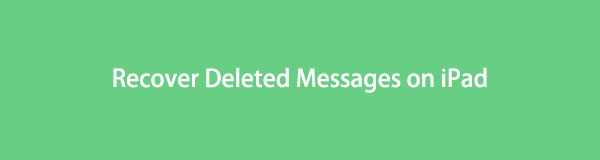

Lista przewodników
Część 1. Odzyskaj usunięte wiadomości na iPadzie za pomocą FoneLab iPhone Data Recovery
Jeśli przyjrzymy się profesjonalnym narzędziom do odzyskiwania wiadomości, FoneLab iOS Data Recovery to jedna z metod, która pozostawi najlepsze wrażenie. Ten program innej firmy jest praktycznym rozwiązaniem do odzyskiwania kilku typów plików, ponieważ nie wymaga tworzenia kopii zapasowych ani innych wymagań, aby umożliwić odzyskanie danych. Dlatego możesz bez problemu odzyskać wiadomości z iPada za pomocą tego programu. Oprócz wiadomości, FoneLab iPhone Data Recovery może również przywrócić utracone obrazy, dokumenty, pliki muzyczne, kontakty, filmy i prawie wszystkie obsługiwane dane na iPadzie. I chociaż działa jako narzędzie do odzyskiwania danych iPhone'a, działa na innych urządzeniach z systemem iOS, w tym na iPadzie i iPodzie Touch. Zobacz więcej jego funkcji po instalacji.
Dzięki FoneLab na iOS odzyskasz utracone / usunięte dane iPhone'a, w tym zdjęcia, kontakty, filmy, pliki, WhatsApp, Kik, Snapchat, WeChat i inne dane z kopii zapasowej lub urządzenia iCloud lub iTunes.
- Z łatwością odzyskuj zdjęcia, filmy, kontakty, WhatsApp i inne dane.
- Wyświetl podgląd danych przed odzyskaniem.
- iPhone, iPad i iPod touch są dostępne.
Poniżej znajduje się prosta przykładowa procedura odzyskiwania usuniętych wiadomości na iPadzie bez tworzenia kopii zapasowej FoneLab iOS Data Recovery:
Krok 1Zachowaj kopię pliku FoneLab iOS Data Recovery na swoim komputerze, przeglądając jego witrynę i klikając Darmowe pobieranie przycisk dla Windowsa. Jeśli chcesz wyświetlić przycisk dla komputerów Mac, wybierz Przejdź do wersji Mac obok karty Kup teraz. Logo Windows na przycisku zmieni się następnie w logo Apple dla użytkowników komputerów Mac. Po zapisaniu otwórz pliki instalatora, aby przeprowadzić instalację i uruchomić narzędzie na swoim komputerze.
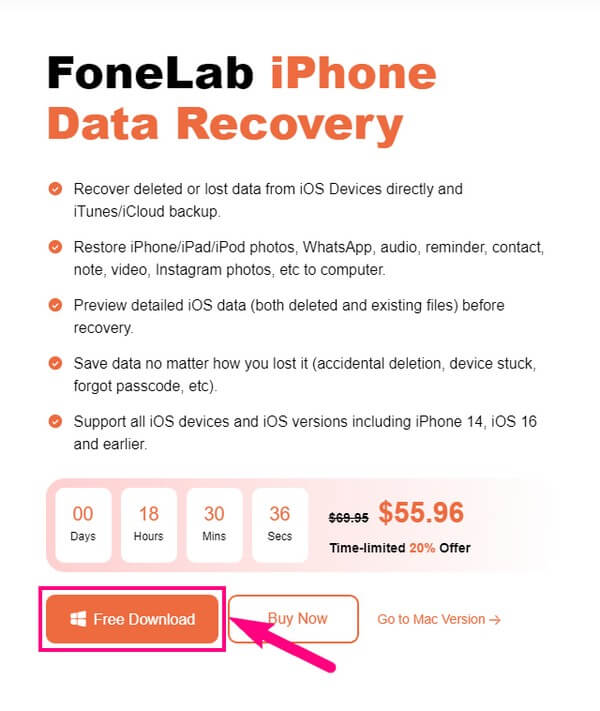
Krok 2W głównym interfejsie znajdziesz kluczowe funkcje narzędzia do pobierania, które obejmują Odzyskiwanie danych iPhone. Ma największe pole w lewej sekcji interfejsu po lewej stronie, więc łatwo będzie je wybrać. Pozostałe funkcje znajdują się po prawej stronie; możesz uzyskać do nich dostęp później. Zobaczysz także opcję Więcej na dole, jeśli chcesz odkryć bardziej przydatne programy.
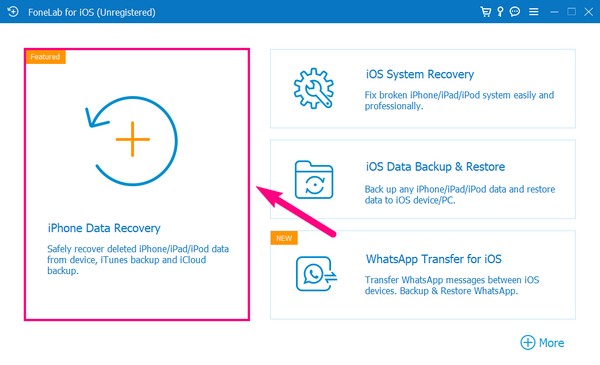
Krok 3Poniższy ekran poprosi o podłączenie iPada za pomocą kabla USB do komputera. Upewnij się, że działasz i włączasz wymagania funkcji dla pomyślnego połączenia. Spodziewaj się też tzw Zaufaj monit, aby pojawił się na ekranie iPada i zezwól na to. Po pomyślnym zakończeniu kliknij Rozpocznij skanowanie pod nazwą iPada.
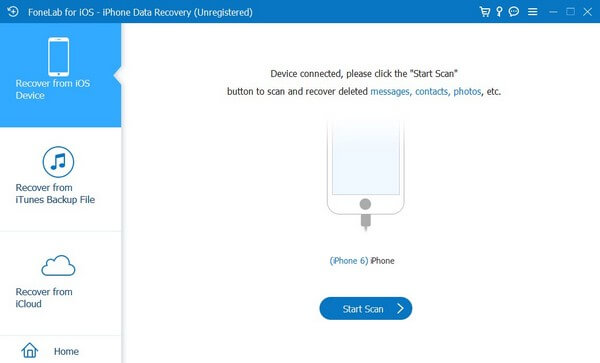
Krok 4Po zeskanowaniu danych iPada przejdź bezpośrednio do Wiadomość i kontakty sekcja w lewej kolumnie. Stamtąd otwórz Wiadomości kartę, aby wyświetlić usunięte wiadomości. Następnie przeglądaj elementy wymienione w interfejsie, aż zobaczysz wiadomość, którą chcesz odzyskać. Zaznacz jego pole wyboru po lewej stronie, aby go wybrać. Ale aby przywrócić wszystko, sprawdź kartę Wiadomości bezpośrednio, aby wybrać wszystko. Następnie kliknij Recover w prawym dolnym rogu, aby odzyskać wiadomości.
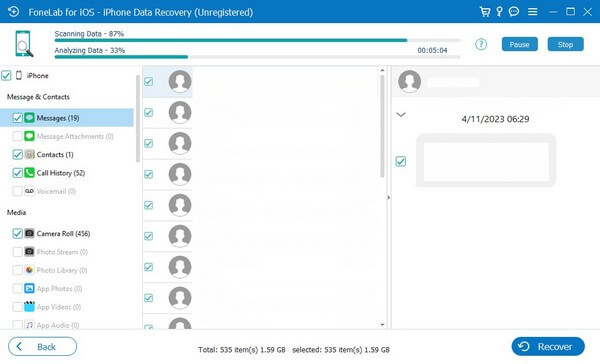
Dzięki FoneLab na iOS odzyskasz utracone / usunięte dane iPhone'a, w tym zdjęcia, kontakty, filmy, pliki, WhatsApp, Kik, Snapchat, WeChat i inne dane z kopii zapasowej lub urządzenia iCloud lub iTunes.
- Z łatwością odzyskuj zdjęcia, filmy, kontakty, WhatsApp i inne dane.
- Wyświetl podgląd danych przed odzyskaniem.
- iPhone, iPad i iPod touch są dostępne.
Część 2. Odzyskaj usunięte wiadomości na iPadzie z plików kopii zapasowej
W międzyczasie, jeśli utworzyłeś kopię zapasową przed utratą wiadomości z iPada, możesz je szybko przywrócić za pomocą poniższych usług Apple.
Metoda 1. iTunes
iTunes to program o kilku zastosowaniach opracowany przez firmę Apple. Oprócz tego, że jest biblioteką multimediów, odtwarzaczem i narzędziem do zarządzania urządzeniami mobilnymi, jest także usługą tworzenia kopii zapasowych danych. A dane, których kopie zapasowe utworzysz, zostaną automatycznie zapisane na Twoim komputerze. W ten sposób możesz skutecznie przywrócić usunięte wiadomości za pomocą tej metody. iTunes działa obecnie w systemie Windows i wcześniejszych wersjach systemu macOS.
Weź sobie do serca poniższe proste wskazówki, jak odzyskać usunięte wiadomości tekstowe z iPada w iTunes:
Krok 1Zainstaluj i uruchom najnowszą wersję iTunes na komputerze, na którym przechowywane są pliki kopii zapasowych. Upewnij się, że Twój iPad jest z nim połączony, aby program mógł rozpoznać Twoje urządzenie.
Krok 2Połączenia iPad ikona będzie w lewej górnej części interfejsu iTunes. Kliknij go, aby uzyskać dostęp do informacji o iPadzie i opcji. Następnie kliknij Podsumowanie do tworzenia kopii zapasowych i przywracania ustawień.
Krok 3Pod nazwą iPada znajdują się informacje o urządzeniu, a po prawej stronie Sprawdź Zaktualizuj i przywróć iPada opcje. Kliknij Przywracanie iPada tab i przestrzegaj następujących wymagań, aby przywrócić kopię zapasową iPada.
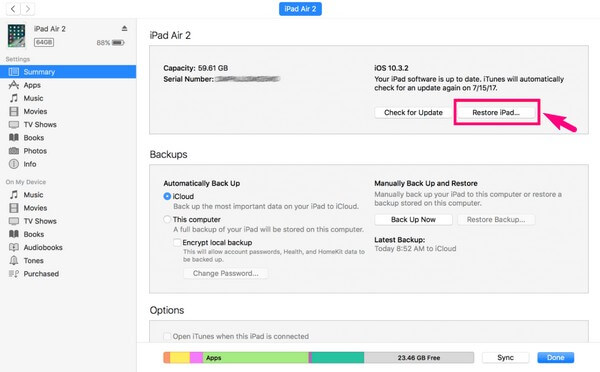
Metoda 2. Wyszukiwarka
Finder zastępuje iTunes w późniejszych wersjach systemu macOS. Dlatego mają prawie taki sam proces dotyczący tworzenia kopii zapasowych i przywracania danych. Podobnie jak iTunes, przechowuje kopię zapasową na komputerze Mac; możesz je przywrócić w dowolnym momencie. Jednak Findera można znaleźć lub zainstalować tylko w najnowszych wersjach systemu macOS i żadnej w systemie Windows.
Kieruj się poniższymi bezproblemowymi instrukcjami, aby dowiedzieć się, jak odzyskać usunięte wiadomości na iPadzie w Finderze:
Krok 1Podłącz iPada kablem USB do komputera Mac, a następnie uruchom Finder. W interfejsie Findera kliknij urządzenie iPad w lewej kolumnie.
Krok 2 Następnie wybierz Ogólne aby wyświetlić opcje tworzenia kopii zapasowych. Poniżej Utwórz kopię zapasową teraz tabulator, hit Przywracanie kopii zapasowej odzyskać dane z kopii zapasowej.
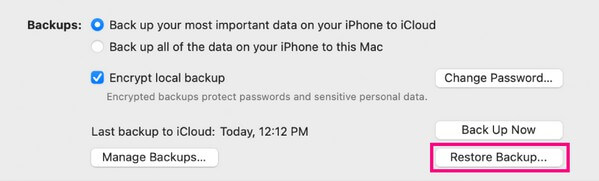
Dzięki FoneLab na iOS odzyskasz utracone / usunięte dane iPhone'a, w tym zdjęcia, kontakty, filmy, pliki, WhatsApp, Kik, Snapchat, WeChat i inne dane z kopii zapasowej lub urządzenia iCloud lub iTunes.
- Z łatwością odzyskuj zdjęcia, filmy, kontakty, WhatsApp i inne dane.
- Wyświetl podgląd danych przed odzyskaniem.
- iPhone, iPad i iPod touch są dostępne.
Metoda 3. iCloud
iCloud to kolejna oficjalna usługa tworzenia kopii zapasowych dla urządzeń Apple. Zapewnia 5 GB bezpłatnej przestrzeni dyskowej; w ten sposób możesz utworzyć kopię zapasową do 5 GB za darmo. Należy jednak pamiętać, że przywracanie tą metodą będzie kosztować bieżące dane urządzenia. To dlatego, że musisz zresetować iPada, zanim będzie to dozwolone przywróć kopię zapasową z iCloud.
Postępuj zgodnie z wygodną procedurą zwracania usuniętych wiadomości na iPadzie za pomocą iCloud:
Krok 1Zresetuj iPada, przechodząc do Ustawienia > Ogólne > Przenieś lub zresetuj iPada. Po wyświetleniu opcji resetowania wybierz Wymaż całą zawartość i ustawienia.
Krok 2Po ponownym uruchomieniu iPada skonfiguruj go ponownie i wybierz Przywróć z iCloud Backup kiedy dotrzesz do Aplikacje i dane Sekcja. Wprowadź hasło i inne wymagania, gdy pojawi się monit o pomyślne odzyskanie kopii zapasowej iPada.
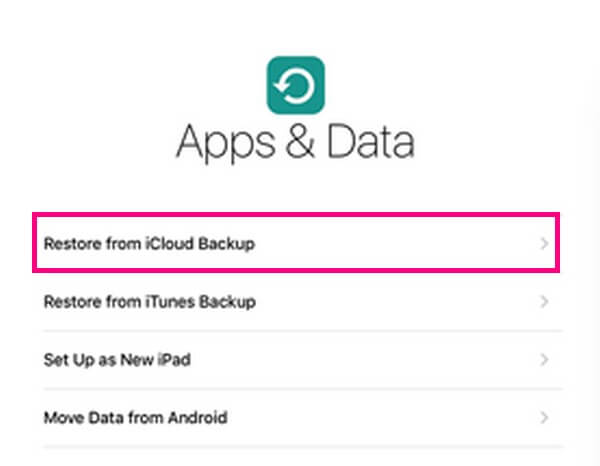
Część 3. Często zadawane pytania dotyczące odzyskiwania usuniętych wiadomości na iPadzie
1. Gdzie mogę znaleźć pliki kopii zapasowej iTunes na moim komputerze?
Jeśli szukasz kopii zapasowej iTunes w systemie Windows, wprowadź \ Users \ (nazwa użytkownika) \ AppData \ Roaming \ Apple Computer \ MobileSync \ Backup \ na pasku adresu Eksploratora plików. W międzyczasie znajdź kopię zapasową iTunes w ~ / Library / Application Support / MobileSync / Backup / na komputerze Mac.
2. Jak usunąć wiadomości z iPhone'a bez usuwania ich na iPadzie?
Musisz wyłączyć Wiadomości opcję podczas synchronizowania urządzenia. Aby to zrobić, uzyskaj dostęp do swojego Ustawienia i otwórz swój profil. Następnie dotknij iCloud i wyłącz suwak obok Wiadomości patka. Następnie możesz usunąć wiadomości z iPhone'a bez wpływu na te na iPadzie.
To wszystko dla strategii odzyskiwania w zwracaniu usuniętych wiadomości na iPada. Inne przydatne techniki dla różnych urządzeń są dostępne na stronie FoneLab iOS Data Recovery strona.
Dzięki FoneLab na iOS odzyskasz utracone / usunięte dane iPhone'a, w tym zdjęcia, kontakty, filmy, pliki, WhatsApp, Kik, Snapchat, WeChat i inne dane z kopii zapasowej lub urządzenia iCloud lub iTunes.
- Z łatwością odzyskuj zdjęcia, filmy, kontakty, WhatsApp i inne dane.
- Wyświetl podgląd danych przed odzyskaniem.
- iPhone, iPad i iPod touch są dostępne.
